Як змінити доступність відразу на декілька днів
Ви можете змінити доступність для декількох типів номерів на кілька дат одночасно за допомогою опції «Групова операція»:
1. Перейдіть до «Керування номерами» → «Доступність номерів».
2. На вкладці «Календар» натисніть кнопку «Групова операція».

3. Виберіть період часу, на який потрібно змінити доступність.
4. Для «Параметрів» виберіть «Доступність за замовчуванням».
5. Для «Значення» виберіть «Встановити», «Збільшити на» або «Зменшити на».
6. Позначте потрібні типи категорій та введіть значення праворуч від них:
Якщо ви вибрали «Встановити» для значення на кроці 5, тоді введіть число, яке означає оновлену доступність.
Якщо ви вибрали «Збільшити на» для значення на кроці 5, тоді введіть число, яке потрібно додати до поточної доступності.
Якщо ви вибрали «Зменшити на» для значення на кроці 5, тоді введіть число, яке потрібно вилучити з поточної доступності.
7. Натисніть кнопку «Зберегти».
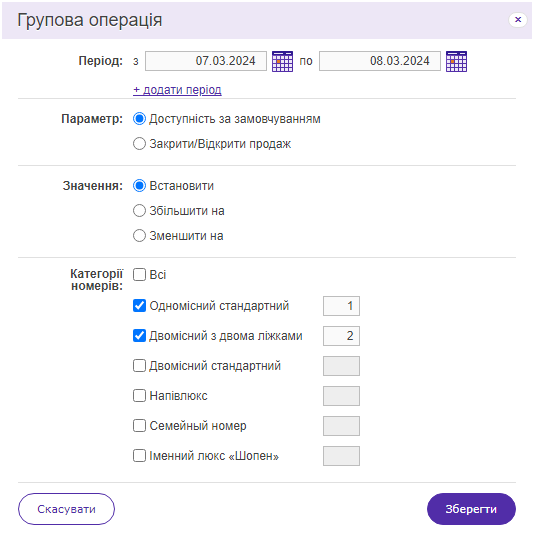
У таблиці клітинки в стовпці «Доступність за замовчуванням» будуть виділені зеленим кольором. Це означає, що доступність змінено вручну.

Як закрити або відкрити продаж на декілька днів
Щоб відкрити або закрити продаж декількох категорій номерів на декілька дат, виконайте наступні дії:
1. На вкладці «Календар» натисніть кнопку «Групова операція».
2. Виберіть період часу, на який потрібно змінити доступність.
3. Для «Параметрів» виберіть «Закрити/Відкрити продаж».
4. Для «Значення» виберіть потрібну дію — «Закрити продажі» або «Відкрити продажі».
5. Позначте відміткою потрібні типи категорій номерів.
6. Натисніть кнопку «Зберегти».
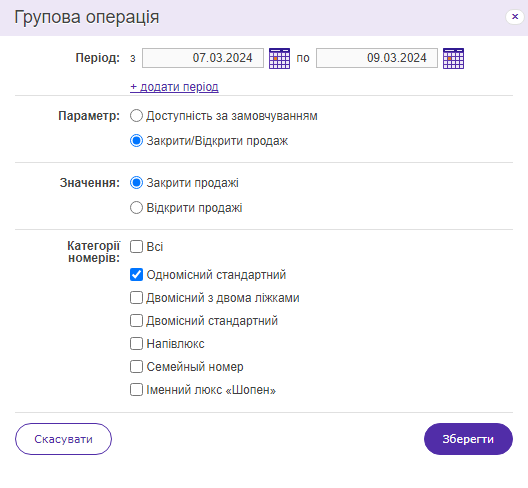
У «Календарі» піктограма клітинок «Закрити/Відкрити» стане червоною.
